اجعل عرض PowerPoint 2010 نهائيًا
تمامًا مثل تطبيقات مجموعة Office 2010 الأخرى ، يتضمن PowerPoint أيضًا خيارًا لوضع علامة على المستند (عرض تقديمي) على أنه نهائي. تخبر هذه الميزة مراجعي المستندات أنه تم إجراء جميع التغييرات ، وهي الآن جاهزة للنشر أو عمليات ما بعد المعالجة. من المستحسن أن تتحقق دائمًا من كل قسم في المستند قبل وضع علامة عليه باعتباره نهائيًا. إذا كان عملك ينطوي على التعامل مع العديد من المستندات ، فإننا نوصي بالتحقق من كل قسم من أقسام المستند بدقة ، بحيث يمكنك وضع علامة على أنها نهائية وإرسالها إلى زملائك في العمل. على الرغم من أن هذه الميزة مضمنة لتثبيط التحرير ، فإن Poweroint ، مثل Word و Excel ، يسمح لك بإعادة تمكين التحرير حتى إذا قمت بوضع علامة على المستند على أنه نهائي. يجب ملاحظة أنه لا يمنع المستخدمين من تحرير المستند ولا يطبق حماية كلمة المرور ؛ بدلا من ذلك يطالب المستخدم بحالة المستند الحالية عندما يحاول تحريرها ، ويوفر خيارًا ألا وهو تحرير على أي حال لإجراء تغييرات على المستند. قبل وضع علامة على العرض التقديمي لـ PowerPoint 2010 على أنه نهائي ، تأكد من أنك قمت بفحص كافة شرائح العرض التقديمي. بمجرد الانتهاء من ذلك ، قم بحفظ المستند في الموقع المطلوب ثم انقر فوق القائمة "ملف" لإحضار طريقة عرض "المعلومات الخلفية" الافتراضية. الآن من النافذة الرئيسية ، افتح زر انقر فوق حماية العرض التقديمي لاختيار وضع علامة كخيار نهائي.
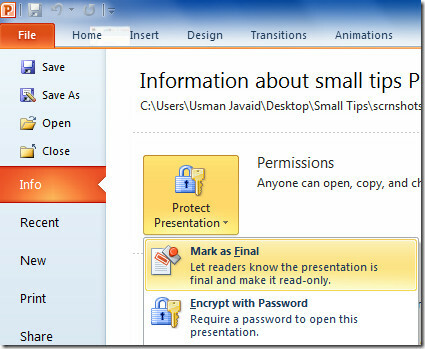
سيظهر مربع رسالة منبثق ، يوضح الرسالة التي تم وضع علامة على العرض التقديمي الخاص بك على أنه نهائي.
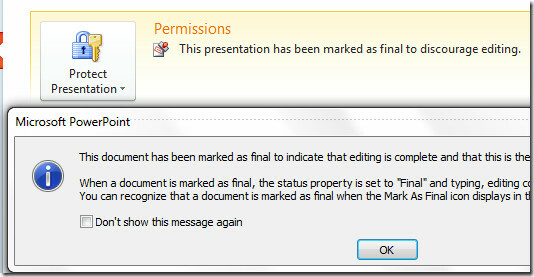
كما ذكرنا سابقًا ، يمكنك تعديل المستند بالضغط على الزر تحرير على أي حال ، ولكن تحديد هذا الخيار يعطل مطالبة وضع علامة كميزة نهائية ، وتحتاج إلى وضع علامة على المستند يدويًا على أنه نهائي لتثبيط المزيد التحرير.
بحث
المشاركات الاخيرة
كيفية استخدام لون مخصص لحدود الجدول في مايكروسوفت وورد
مايكروسوفت وورد لديها موضوعات ملونة. السمة اللونية في Word تعني أن ...
كيفية إضافة علامة مائية إلى عروض PowerPoint التقديمية
العلامات المائية هي طريقة بسيطة لحماية المستندات والصور من الانتحال...
كيفية تنسيق كلمة أو عبارة تلقائية في MS Word
يحتوي Microsoft Word على مجموعة غنية من خيارات التنسيق للنص. إذا كن...



